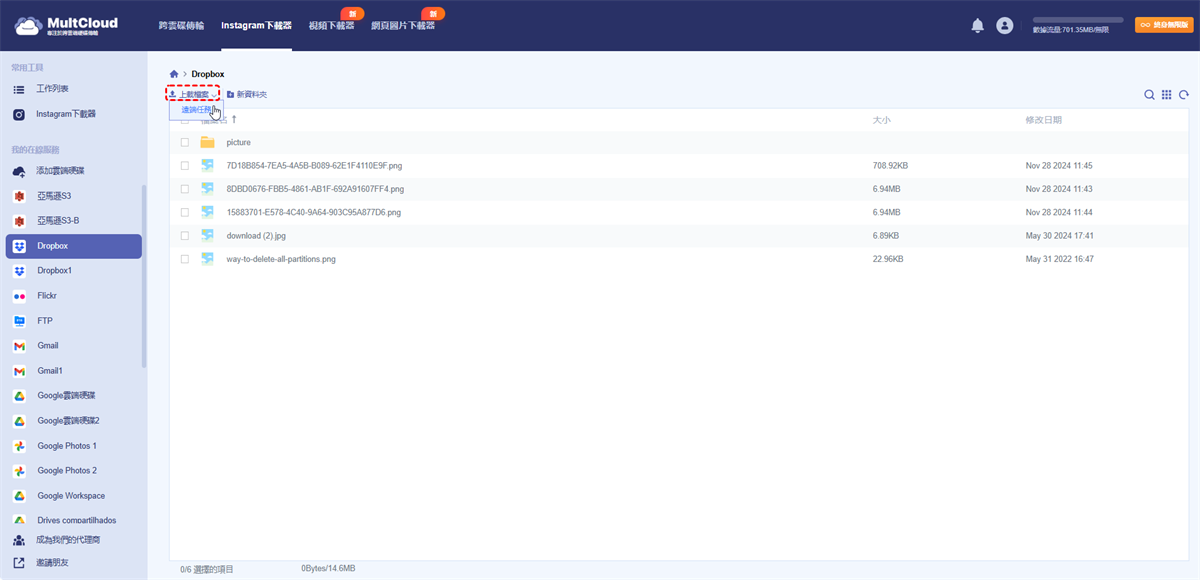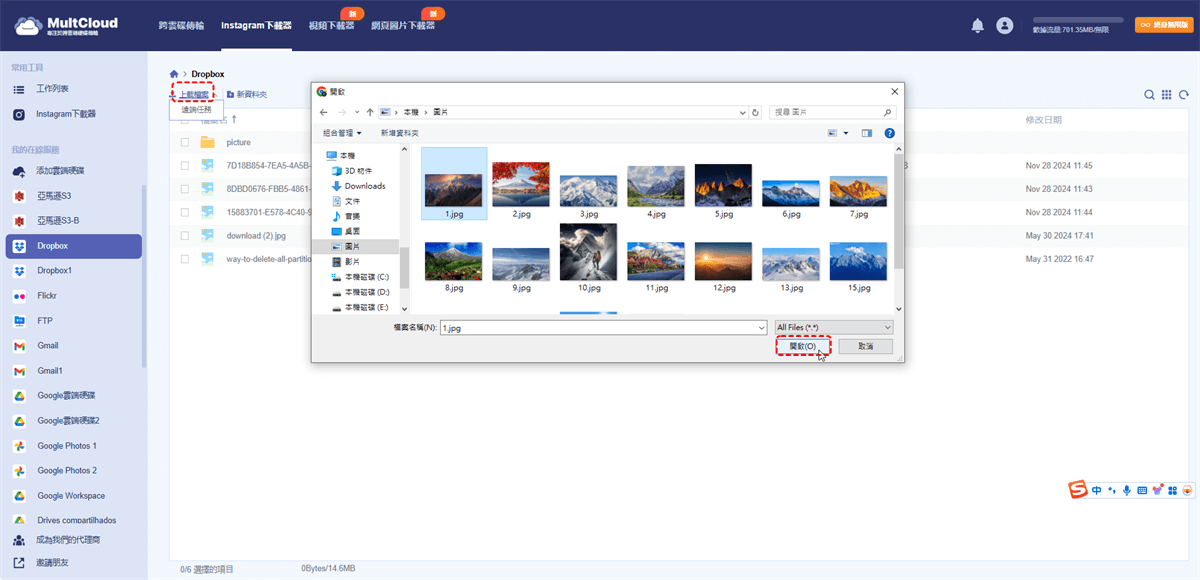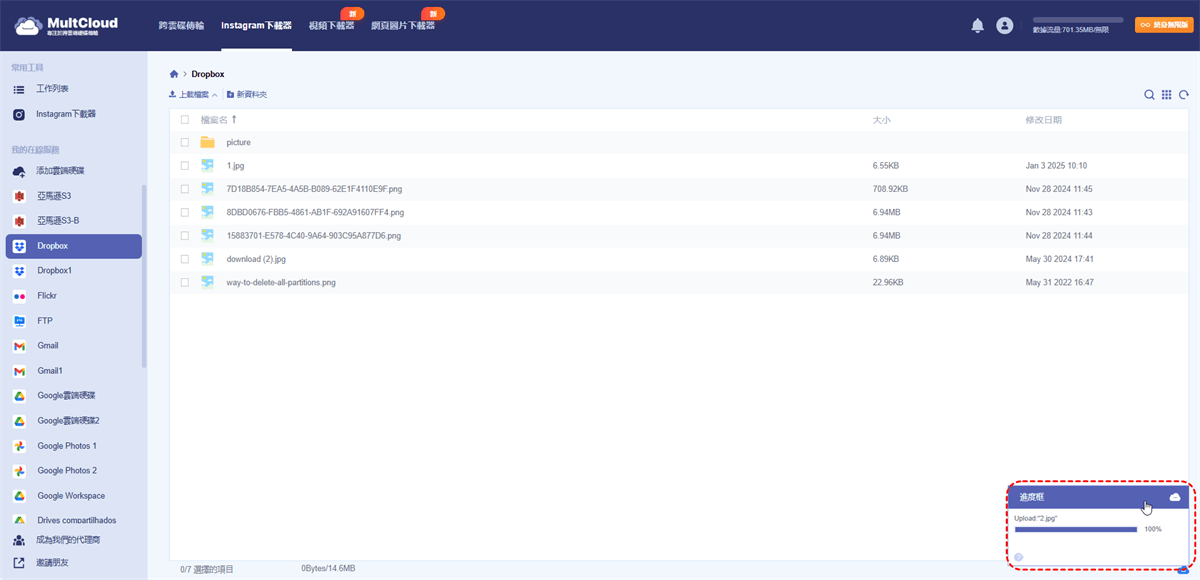快速搜尋:
Dropbox無法上傳檔案,怎麽辦?
Dropbox,2007年成立,是我們常用來存儲檔案的雲端硬碟之一。Dropbox為我們提供了免費和付費服務,新註冊的用戶可獲得2GB的免費空間。它能通過雲計算實現Internet上的檔案同步,還可以存儲、分享檔案和資料夾。因此,就算計算機在使用過程中發生故障,我們的檔案也不會丟失。
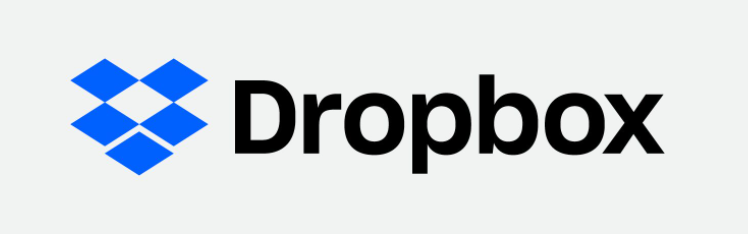
但是,最近很多用戶都遇到了一些問題,其中一個問題是:檔案無法上傳到Dropbox,像Dropbox照片、影片上傳失敗。所以今天我們要解決的問題就是當Dropbox上傳檔案出現問題時,應該怎麼辦?
Dropbox支持批量拖曳上傳檔案,但是Dropbox有檔案大小限制,單個檔案的大小上限為300M。所以有的時候Dropbox上傳檔案需要花費很長時間才能完成,甚至是無法上傳檔案,或者出現檔案在等待上傳的提示。
遇到這樣的問題我們應該怎麼去解決呢?首先我們要先弄明白導致Dropbox無法上傳的原因是什麼,找凖原因後我們才能快速找出解決辦法。所以請仔細閱讀下面的内容,查看自己是否屬於此類情況,然後再按照對應方法解決Dropbox檔案上傳的問題。
Dropbox無法上傳檔案的原因
• Dropbox不是最新版本。Dropbox不是最新版本會導致檔案無法上傳。
• 網路連接不穩定。如果網路連接出現了問題,Dropbox會出現無法上傳檔案。
• 檔案不相容。檔案名有不相容的字符會導致Dropbox上傳檔案失敗。
• 檔案名重名。如果檔案名與雲端硬碟中的檔案有重名現象,Dropbox會因爲衝突而無法上傳檔案。
• 檔案在其他應用程式上使用。檔案在其他應用程式上使用也會導致Dropbox無法上載該檔案。
• Dropbox雲端硬碟空間達到上限。當Dropbox雲端硬碟存儲容量爆掉了,檔案也無法上傳。
• Dropbox應用程式上的快取資料過多。儅應用程式上儲存資料的程式過多時,也會導致上傳檔案失敗。
解決Dropbox無法上傳檔案的9種普通方法
我們瞭解完具體的原因後,應該怎麼解決Dropbox上傳檔案失敗的問題呢?下面是我整理的9種解決方案,希望對大家有幫助。
方法一:重啟Dropbox或者重啟計算機
Dropbox因為某個程式在運行的時候出現停頓狀態,會導致檔案無法上傳。這個時候只需要重新開啓Dropbox應用程式,或者重新開啓您的計算機。
方法二:更新Dropbox版本
如果Dropbox不是最新版本,Dropbox也無法上傳檔案。所以需要您安裝Dropbox的最新版本。
方法三:調整頻寬設定
Dropbox自身會有限速限制,如果您無法上傳檔案,有可能時因為Dropbox上傳限制了頻寬,這個時候只需要按照下面的步驟重新設置頻寬即可。
1. 打開Dropbox桌面應用。從下拉視窗中選擇「偏好設定」。
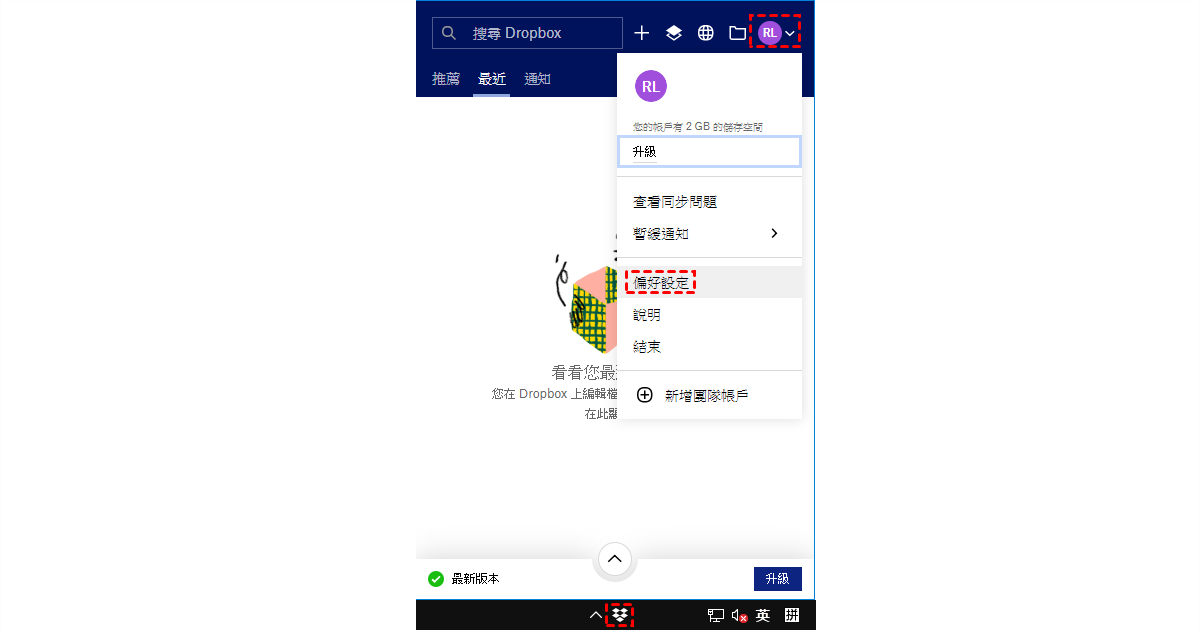
2. 在Dropbox桌面主頁任務欄中選擇「頻寬」。
3. 然後將下載率和上傳率設置為不受限制,並點選「確定」。
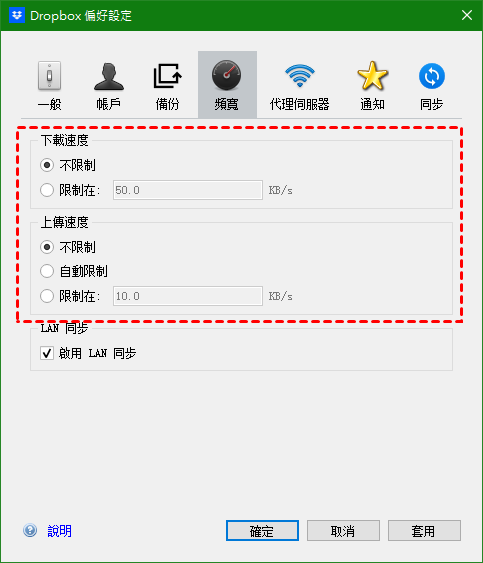
完成後,問題應該能被解決,可以嘗試重新上傳檔案到Dropbox雲端硬碟。
方法四:檢查網路連接是否穩定
當發現Dropbox無法上傳檔案的時候,可以先停止上傳檔案的工作,然後再檢查網路連接是否穩定。
無線網路
- 如果您使用的是無線網路,請查看網路費用並及時繳清。
- 路徑器接收信號不穩定,請重新開啓並連接。
- 離路徑器離太遠,請確保離路徑器足夠近。
有線網路
- 網路線與計算機接觸不良,重新連接就好。
- 網路線有損壞,更換新的網線。
完成上面的作業後,可以再次嘗試上傳檔案至Dropbox。
方法五:上傳Dropbox相容的檔案類型
如果您上傳的檔案是從其他地方直接添加過來的網路版檔案,那麼檔案將無法上傳至Dropbox。 Dropbox可以將基於網路的檔案存儲在裡面,但是不能直接從其他地方將它們添加或移動到Dropbox帳號中,否則檔案無法上傳至Dropbox。如何將基於網路的檔案上傳或移動到您的Dropbox帳號中,可以按照下面兩個方法進行作業:
修改檔案類型
下載或導出檔案副本作為可以添加到Dropbox的檔案類型,如:.docx,然後將檔案上傳至Dropbox。
創建新的檔案
在Dropbox中創建Google文件、試算表或演示文稿。然後將內容從基於網路的版本複製並粘貼到您創建的文件中。
Dropbox創建Google文件時需要注意:
您的Dropbox帳號所用的電子郵件地址必須也註冊過Google帳號。Dropbox創建的Google文件會自動保存在Dropbox中,且會佔用Dropbox的存儲空間。
方法六:重新對檔案進行命名
需要上傳至Dropbox的檔案的檔案名稱如果與雲端硬碟裡某一個檔案的檔案名稱相同,那麼檔案就無法上傳。另外,檔案名稱中的部分特殊字元,可能與部分裝置不相容。遇到這樣的情況需要對檔案重新命名。
方法七:關閉在裝置上開啟的其他應用程式
如果您在其他應用程式中開啟了Dropbox檔案,則該檔案可能無法上傳或同步。您可能會看到錯誤訊息,表示檔案正在使用中。即使您沒有看到此錯誤,也請確認已關閉所有非Dropbox的應用程式。
方法八:清除應用程式上的快取
如果Dropbox上的快取過多,可能會導致Dropbox無法上傳檔案。下面是Windows系統和iOS系統清除Dropbox過多快取的詳細步驟。
Windows系統清除Dropbox過多快取的步驟:
1. 右鍵單擊Windows圖示(Win+R),選擇運行。
2. 然後運行對話框中輸入“%HOMEPATH%\Dropbox\.dropbox.cache”,點選確定。
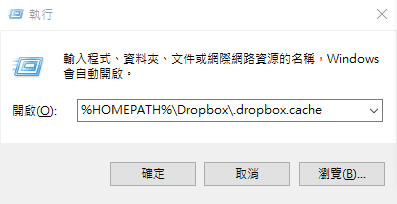
3. 在彈出的資料夾中選擇全部檔案,然後右鍵單擊選擇刪除,之後清空資源回收筒;或者按住Shift+Delete永久刪除。
iOS系統清除Dropbox過多快取的步驟:
1. 在鍵盤上按住Command+Shift+G。
2. 在彈出框中輸入~/Dropbox/.dropbox.cache,然後點選「回車鍵」, 打開Dropbox快取資料夾。
3. 選擇刪除檔案。
完成以上作業後,退出Dropbox應用程式,然後重新開啓Dropbox並重新登入。
方法九:清理或升級Dropbox雲端硬碟空間
當Dropbox雲端硬碟空間達到上限後,Dropbox就無法上傳檔案,這種情況就需要您清除雲端硬碟空間裡不需要的檔案或者升級雲端硬碟存儲容量。
解決Dropbox無法上傳檔案的最簡單方法
如果上面提供的九種方法仍然沒有解決Dropbox上傳檔案失敗的問題,那麼我們可以借助第三方工具進行檔案上傳。這裡推薦MultCloud,它是一款基於web端的多雲端硬碟管理器,支持40種雲端存儲服務,如:Dropbox、Google Drive、OneDrive、SharePoint、iCloud雲碟、iCloud照片等雲端硬碟。它不僅可以實現雲端硬碟與雲端硬碟之間檔案的傳輸、同步;同時也支持上傳檔案到雲端硬碟。也就說我們可以使用MultCloud輕鬆將檔案上傳到MEGA、Dropbox、Google Drive等雲端硬碟。
溫馨提示:沒有MultCloud賬號的用戶請先註冊賬號。
1. 登入MultCloud賬號,在左側任務欄點選「添加雲端硬碟」,添加自己需要的雲端硬碟,這裡以Dropbox爲例。
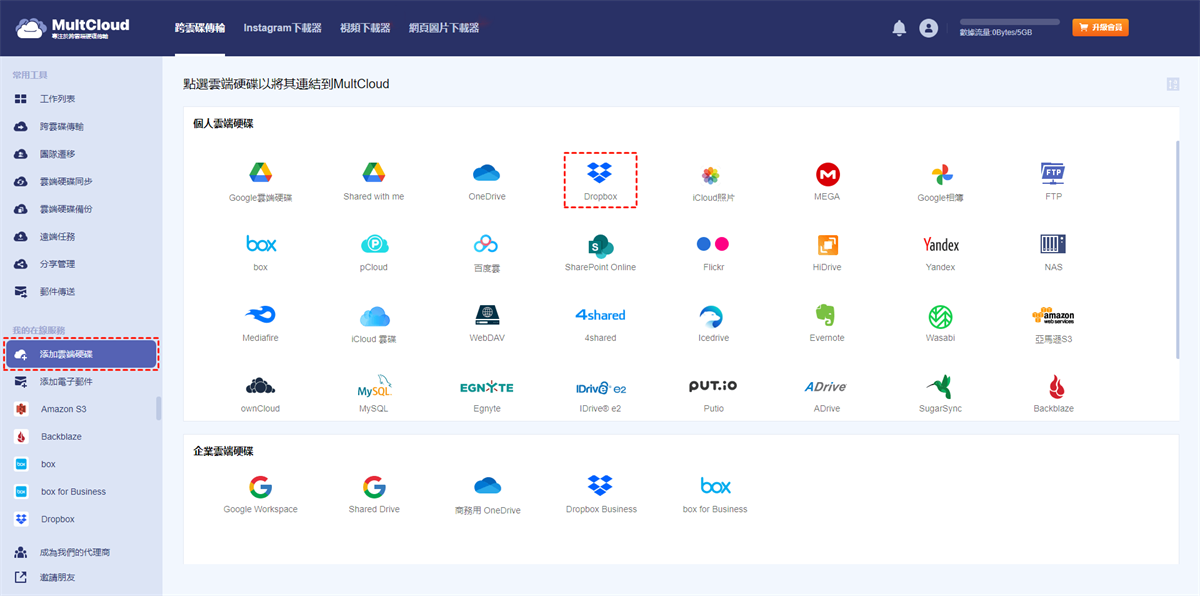
2. 點選添加的雲端硬碟(Dropbox),在Dropbox主介面找到「上傳檔案」並點選它。
3. 在彈出的資料夾中,選擇要上傳的檔案(也可以直接將檔案拖入MultCloud中)。
4. 選擇好檔案後,點選開始上傳。在介面右下角,您可以查看檔案的上傳進度。如果遇到檔案上傳錯誤時,您可以點選刪除符號取消。
溫馨提示:
- MultCloud 為免費用戶提供 5GB 的免費數據流量,並依靠該數據流量上傳、下載和分享檔案。如果您升級您的帳號,您可以以合理的價格獲得更多的數據流量。同時,您還可以享用其他高級功能,例如9 種同步模式、10個線程傳輸檔案、檔案過濾設定和子賬號管理等。
- 除了從本地設備上載檔案外,MultCloud 還提供遠程上傳功能,支持從 URL、種子檔案和磁力連接上傳檔案,例如使用URL儲存檔案到Google Drive。
- MultCloud的跨雲端硬碟傳輸檔案功能可以把一個雲端硬碟的檔案複製粘貼或直接拖曳到另一個雲端硬碟裡,不需要下載檔案再上傳。此外,MultCloud支援設定跨雲端硬碟排程傳輸任務以便在某個時間點或某段時間跨雲端硬碟傳輸。
MultCloud的安全性
- OAuth授權系統:MultCloud的授權系統基於身份驗證,不會記錄添加的雲端硬碟帳戶用戶名和密碼。
- 256位AES加密:數據傳輸過程中對SSL應用256位AES加密。可以有效的保護您的數據不被篡改、攔截和破解。
總結
最後感謝您耐心的閱讀本篇文章,希望這篇文章裡的內容能對您有所幫助。如果您發現Dropbox無法上傳檔案,可能是您的網路連接不穩定;也有可能是上傳了Dropbox不相容的檔案類型;或者是Dropbox應用程式上的快取資料太多等。如果您出現這些情況,可以試試上面提供的9種普通方法來解決Dropbox上傳檔案的問題。
如果這些方法您都嘗試過,但還是無法上傳檔案到Dropbox,那麼可以試試最後介紹的非常簡單的方法,使用MultCloud上傳檔案至Dropbox。再次說明一下,MultCloud不會在伺服器上保存用戶上傳的數據訊息,為用戶提供足夠的安全保障。
MultCloud支援的雲端硬碟
-
Google Drive
-
Google Workspace
-
OneDrive
-
OneDrive for Business
-
SharePoint
-
Dropbox
-
Dropbox Business
-
MEGA
-
Google Photos
-
iCloud Photos
-
FTP
-
box
-
box for Business
-
pCloud
-
Baidu
-
Flickr
-
HiDrive
-
Yandex
-
NAS
-
WebDAV
-
MediaFire
-
iCloud Drive
-
WEB.DE
-
Evernote
-
Amazon S3
-
Wasabi
-
ownCloud
-
MySQL
-
Egnyte
-
Putio
-
ADrive
-
SugarSync
-
Backblaze
-
CloudMe
-
MyDrive
-
Cubby